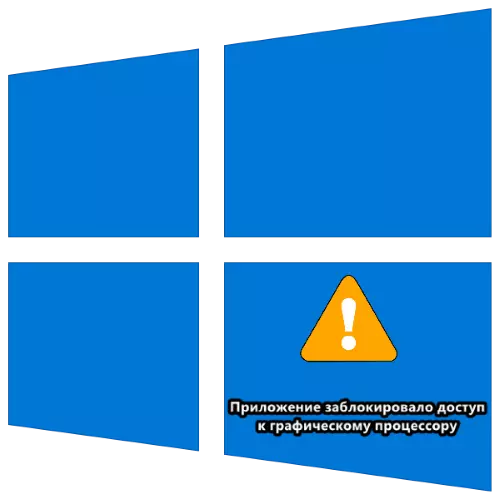
Metoade 1: Befeilige bestjoerder
It probleem dat faaks ûntstiet útwege de ynkompatibiliteit fan 'e BPU-bestjoerder en de systeemkomponinten as de applikaasje, de lansearring wêrfan in flater feroarsaket. In effektive oplossing yn dizze situaasje sil in folsleine ferwidering wêze fan software en ynstallearje de nije ferzje fan 'e nije ferzje.Lês mear: Folslein opnij ynstallearje Video Card-bestjoerders
Fokus ek op in pear net-blykber nuânsjes:
- As se de grafyske kearn opnij ynstallearje op in laptop opnij ynstalleare, besykje it probleem te downloaden, besykje it ynstallaasjepakket net te downloaden út Nvidia, AMD of Intel-siden, mar fan 'e resource fan' e laptop-fabrikant;
- As it probleem oanwêzich is oan 'e âlde GPU, wêrtroch de lêste sjauffeurs yn Windows 8 of sels Windows 7, besykje it ynstallearder te rinnen yn kompatibiliteitsmodus mei de lêste stipe OS-frijlitten fan Microsoft.
Metoade 3: Windows-register feroarje
It probleem ûnder konsideraasje komt as gefolch fan 'e saneamde ferwidering (yn ienfâldich - hingjen) it proses fan' e GPU-bestjoerder, dy't, yn beurt kin wurde assosjeare mei in net genôch prestaasjes fan it OS sels. Neist it foar de hân lizzende bywurking fan komponinten is d'r in oar, bypass-paad - om de tiid fan kommunikaasje te ferheegjen mei de bestjoerder troch Registry Wind 10.
- Klikje op de WIN + R-kaaien om de finster "Run" te neamen, wêryn jo de regedit fraach ynfiere en klikje op OK.
- Iepenje de folgjende ôfdieling:
HKEY_LOCAL_MACHINE \ SYSTEM \ CURRENT CURRENT CONTRUISONSET \ CONTROL \ RAPHICDRIVERS
- Sjoch yn 'e maplist mei de namme "Tdrdelay". As d'r gjin sa'n is, brûk dan de "bewurkje" items - "oanmeitsje" - "Dword Parameter".
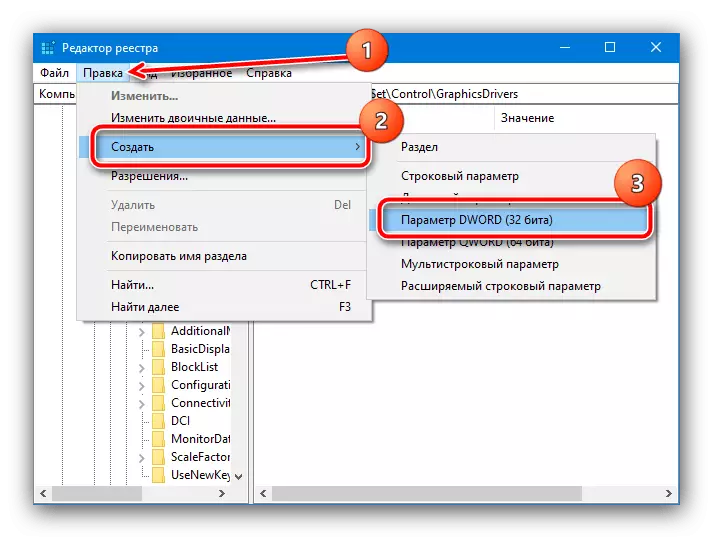
Spesifisearje it de namme Tdrdelay.
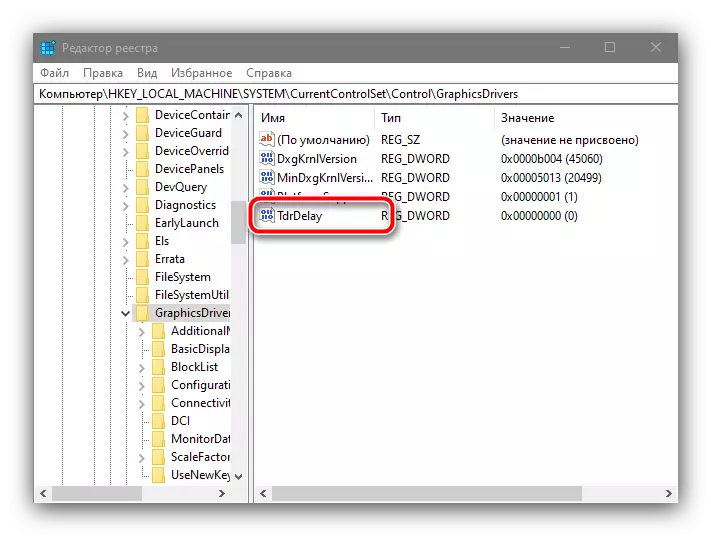
Dûbelklikke op it foar bewurkjen, set de wearde yn en klikje op OK.
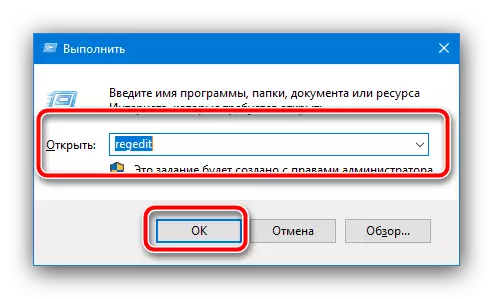
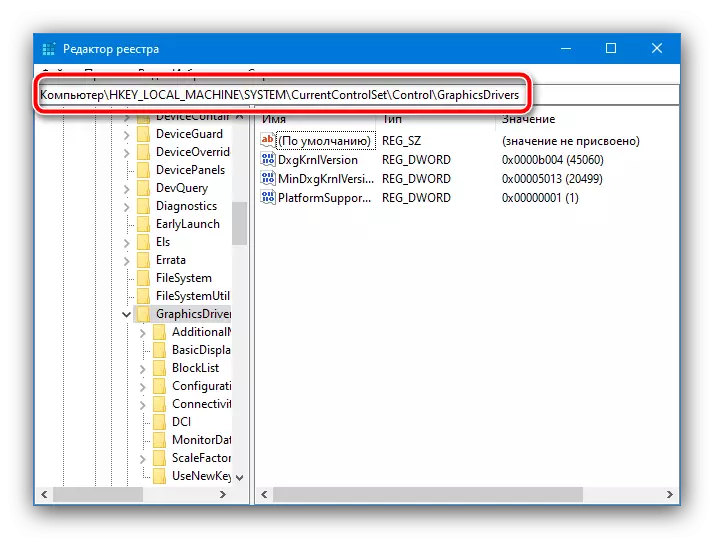
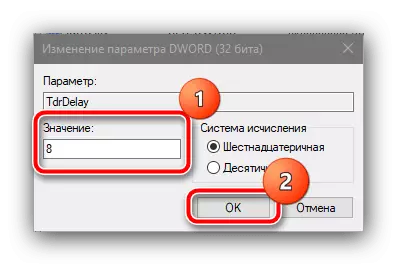
De kompjûter opnij starte. Fergrutte fertraging soe it probleem yn te eliminearjen ûnder beskôging.
Metoade 4: De hardware-fersnelling útsette
As in mislearring mei it ferbod fan tagong ta in grafyske prosessor foarkomt op 'e "buroblêd" of yn systeemprogramma's, is it mooglik yn hardware-fersnellinggrafiken. Jo kinne it útskeakelje fia de snelheidsparameters, as folget:
- Rop it "Control Panel", op aktyske ferzjes fan "tsientallen" it is maklikst om te dwaan mei "Search": Fier de namme fan it artikel yn, selektearje it passende resultaat en klikje op Open.
- Skeakelje it werjaan oan "Grutte ikoanen" -modus en klikje op "Systeem".
- Selektearje "Avansearre systeemparameters" yn it.
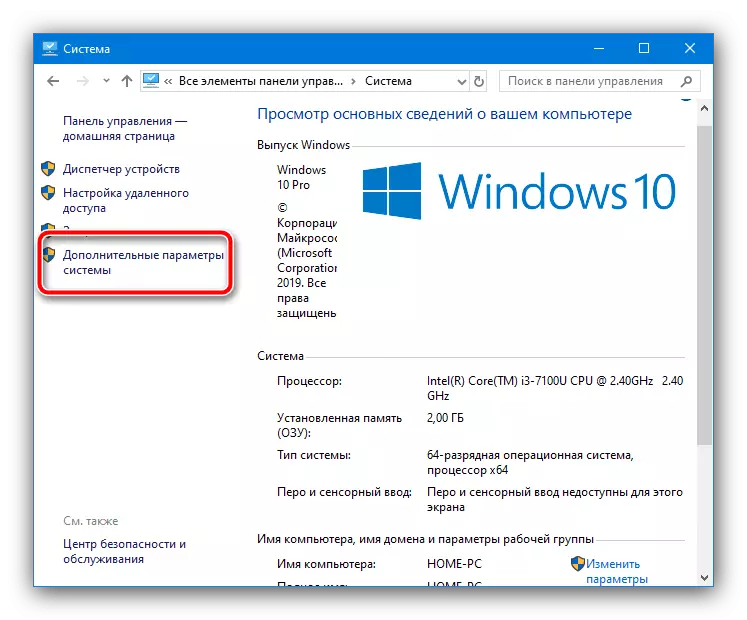
Hjir, iepenje it ljepblêd "Avansearre", wêr klikje op 'e knop "Parameters" Klikje op' e "snelheid" blok.
- Stel de skeakel yn om te "Soargje de bêste snelheid" -modus, brûk dan it "Tapasse" en "OK" knoppen.
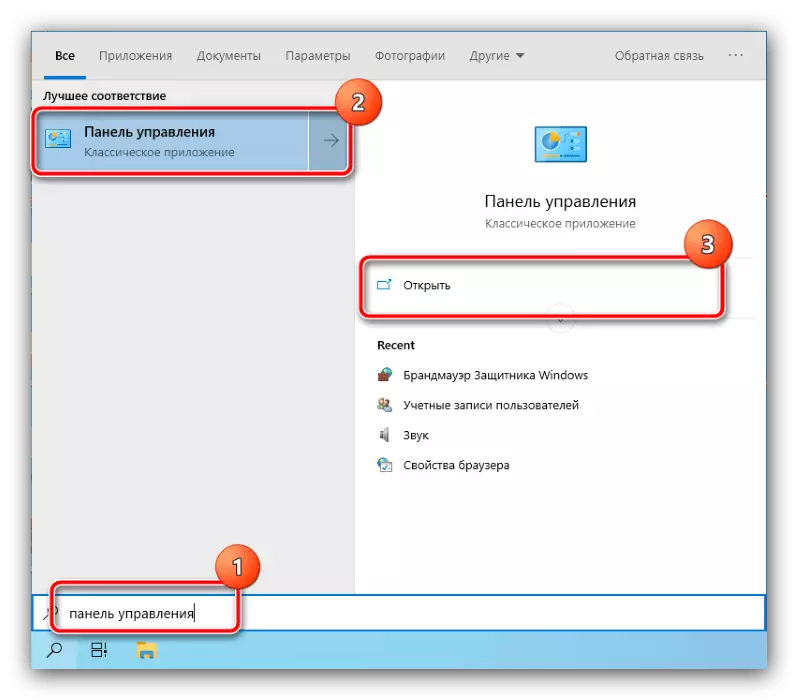

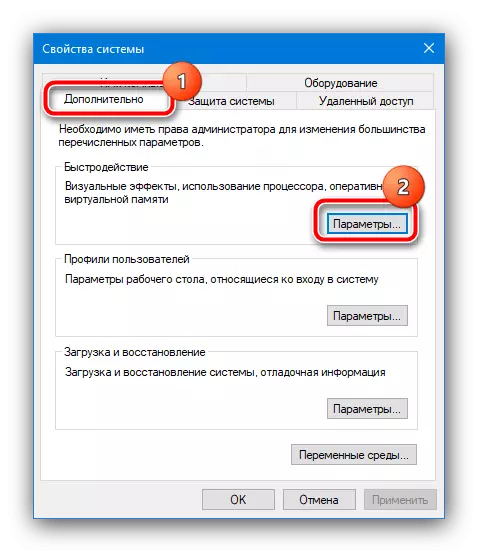
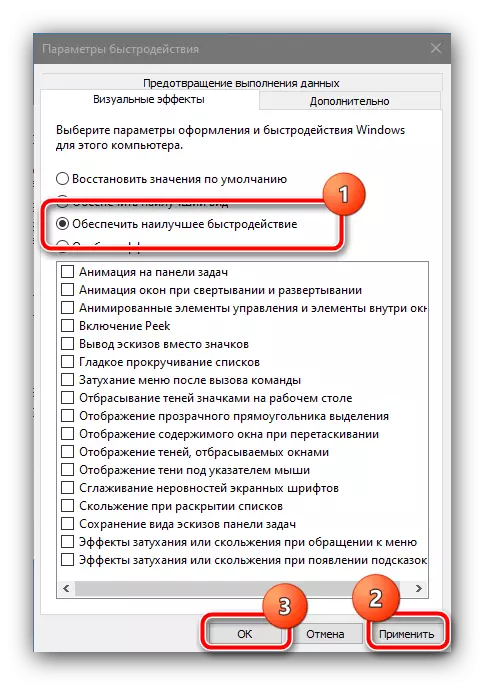
It systeem opnij starte - nei syn definitive lansearring moat it probleem elimineare wurde.
Metoade 5: Eliminaasje fan fersnelling GPU
As de flater ûnder it beskôging oanwêzich is oan 'e overklokte fideokaart is, sil de reden krekt yn' e overklokken fan 'e charts fan' e charts-útfierkaartsjes om it probleem út te heljen, sil it nedich wêze. Wy litte dizze proseduere sjen op it foarbyld fan it NVIDIA-apparaat.
- It is maklikst om oerklacht te ferwiderjen mei de NVIDIA-ynspekteur-applikaasje - download it fan 'e offisjele side fan' e ûntwikkelder, mei de referinsje fierder.
Download Nvidia-ynspekteur fan 'e offisjele side
- Iepenje it hulpprogramma, klikje dan op de knop "Overlûken" Overklier ".
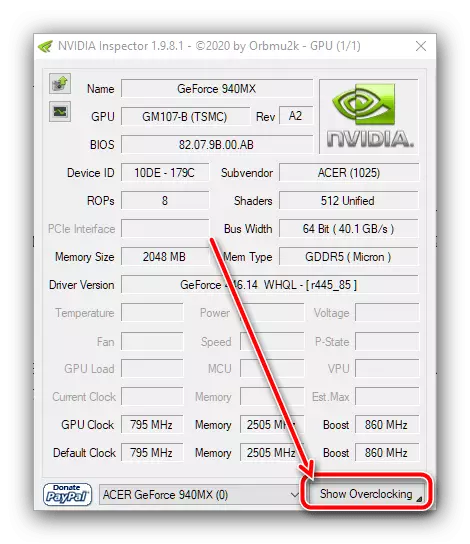
Klikje op "Ja." Ja. "
- Neidat de avansearre ynstellings ferskine yn it overklier-drip-down-menu, selektearje "Performance Nivo [3] - (P0)", as in oar is ynstalleare, klikje dan op it tapassing fan standert.

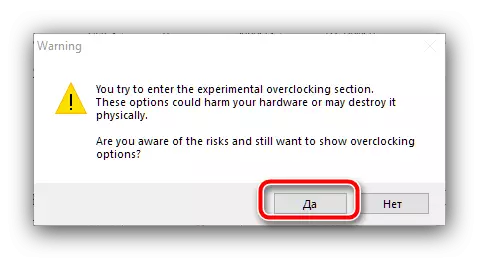
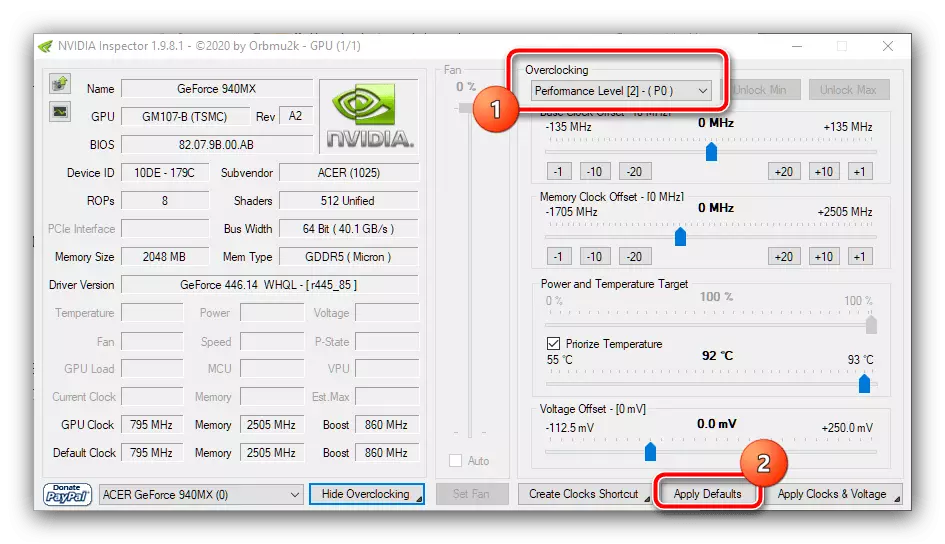
Slút it ark, wêrnei't besykje de problematyske software te rinnen. As it probleem yn overklok wie, moat de hjirboppe manipulaasje wurde elimineare.
Metoade 6: RAM-problemen ynstelle
As de flater op it apparaat foarkomt sûnder in diskrete fideokaart is it wurdich om de status fan 'e fideo te kontrolearjen - de fideo dy't ynbêde yn' e CPU, en de flater mei blokkearjende tagong ta de grafyske processor kin ferskine om it mei te problemen.
Lês mear: Hoe kinne jo de RAM kontrolearje yn Windows 10
